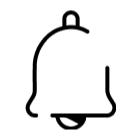WhatsApp vai apagar conversas a partir de segunda (12/11). Por quê?
A ação é resultado de um acordo feito pelo aplicativo e o Google
atualizado
Compartilhar notícia

O seu celular é Android? Se sim, um alerta importante: a partir de segunda-feira (12/11), todos os backups de conversas do WhatsApp com mais de um ano serão excluídos.
A ação é resultado de um acordo feito pelo aplicativo (que pertence ao Facebook) e o Google para que todas as conversas, fotos e vídeos enviados sejam armazenados no Google Drive, o serviço de hospedagem de arquivos do buscador.
Em um comunicado na página do WhatsApp, a empresa emitiu o alerta. “Para evitar a perda destes dados, recomendamos que se faça uma cópia de segurança dos seus dados no WhatsApp antes do dia 12 de novembro de 2018.”
Mas atenção! A mudança só afetará usuários de Android. A Apple já possui um acordo com o aplicativo de conversas para que os usuários de iPhone possam guardar seus dados na nuvem iCloud.
Confira algumas dicas:
- Se você usa o WhatsApp no Android e fez a cópia de segurança há muito tempo e tem conteúdos mais velhos que deseja manter, realize um novo backup antes de 12 de novembro.
- Para saber a data do salvamento dos arquivos, clique no menu de três pontinhos na tela inicial do mensageiro e selecione “Configurações” > “Conversas” > “Backup de conversas”. A data e tamanho da última cópia serão exibidos no topo da tela, na seção “Último backup”.
- Para fazer backup das mensagens do WhatsApp, acesse o menu. Siga o passo “Configurações” > “Conversas” > “Backup de conversas” > “Fazer backup no Google Drive”. Escolha a frequência para criação das cópias de segurança. Ah, e não se esqueça: caso queira salvar o vídeos, selecione “incluir vídeos”. Tudo pronto? Aperte o botão “Fazer backup”.
- Evite fazer backup utilizando a internet móvel. A rede wi-fi é mais rápida e você acaba não gastando muito.